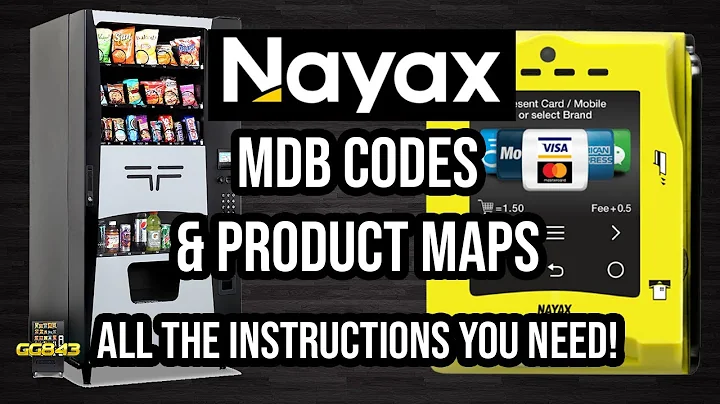解決無法通過無線路由器連接網際網路問題的方法
目錄
- 簡介 📖
- 問題:無線路由器無法連接網際網路 ❌
- 解決方案:重新啟動調製解調器和無線路由器 🔄
- 確認連接線是否正確 ➡
- 確認電纜連接狀態 🧰
- 檢查以太網線連接 🌐
- 確認無線路由器連接狀態 🔌
- 關閉連接至路由器的設備 💻
- 重新啟動調製解調器和無線路由器 🔌
- 重新連接電源線 💡
- 等待調製解調器重新啟動 ⏳
- 重新連接無線路由器電源線 ⚡
- 檢查無線路由器開機狀態 📶
- 處理可能的問題 🚫
- 恢復無線連接 📶
- 重新開機並檢查連接 💻
- 結論 📝
問題:無線路由器無法連接網際網路 ❌
你好,使用者!根據影片標題,你可能正在遇到無法通過無線路由器連接網際網路的問題。我們將為你提供一個好的解決方案來修復這個問題。首先,我們建議嘗試重新啟動你的調製解調器和無線路由器。接著,確保你的所有連接都是正常的。
解決方案:重新啟動調製解調器和無線路由器 🔄
為了排除任何連接問題造成的網路連接問題,重新啟動調製解調器和無線路由器是一個好的起點。這樣做可以重置這些設備,並解決一些常見的連接問題。
確認連接線是否正確 ➡
首先,檢查所有連接線是否正確連接。先確認同軸電纜是否緊固在調製解調器背面,然後沿著電纜檢查是否有任何松動的地方。同樣地,檢查以太網網線是否插入調製解調器和無線路由器。確保所有連接都是堅固的。
確認電纜連接狀態 🧰
請檢查連接至調製解調器的電纜是否正確連接到壁上插座。確保這些連接是穩定且沒有松動的。
檢查以太網線連接 🌐
檢查以太網線是否正確連接至調製解調器和無線路由器。確保這些連接是堅固的並且插入正確的插孔。如果發現任何因為鬆動而導致連接問題的地方,請重新連接它們。
確認無線路由器連接狀態 🔌
檢查無線路由器的連接狀態。以眼睛注意無線路由器背面的連接埠。"Internet" 埠是連接到無線路由器的網路電纜,其他埠則是用於有線連接的。確保連接線正確插入。
關閉連接至路由器的設備 💻
在重新啟動過程中,關閉所有連接至無線路由器的設備。如果只有一台電腦連接至路由器,請關機該電腦。
重新啟動調製解調器和無線路由器 🔌
現在,我們將開始重新啟動調製解調器和無線路由器的過程。首先,關閉調製解調器上的電源。在調製解調器背面,找到電源線,拔掉電源插頭。
然後,將無線路由器上的電源也關掉。無線路由器背面也會有一條電源線,將其拔出。
重新連接電源線 💡
讓調製解調器休息大約20秒。等待期間,我們先跳過一下。現在,重新連接調製解調器的電源線。稍等片刻,調製解調器將重新啟動。
等待所有四個燈號變成穩定狀態。燈號的顏色可能有所不同,取決於你使用的調製解調器型號。
重新連接無線路由器電源線 ⚡
現在,將無線路由器的電源線重新插回。等待無線路由器啟動,這將顯示為5G網路燈號的藍色光。稍等片刻,無線路由器將重新初始化,並恢復連接。
檢查無線路由器開機狀態 📶
現在,檢查無線路由器的開機狀態。確保5G燈號亮起,表明無線路由器已經成功啟動。如果有其他指示燈亮起或出現問題,請查看設備的使用手冊以瞭解相關資訊。
處理可能的問題 🚫
- 如果調製解調器的連接狀況良好,但無線路由器的連接狀況不良,建議嘗試更換無線路由器。
- 如果無線網路無法連接,嘗試在無線路由器上按住或按下重設按鈕,此按鈕通常位於背面或底部。
- 如果你的無線路由器是由網絡提供商提供的,請聯繫他們的客戶服務部門。
恢復無線連接 📶
確保無線路由器的無線功能是開啟的。如果你之前按下了無線開關以關閉無線功能,請再次按下該按鈕以重新開啟。
重新開機並檢查連接 💻
現在,重新開機你的電腦。等待一段時間,直到電腦完成開機。一旦完成,你可以打開瀏覽器並測試連接以確保問題已經解決。
結論 📝
希望這些步驟能夠幫助你解決無法通過無線路由器連接網際網路的問題。如果你仍然遇到困難,請考慮與網絡提供商聯繫,以獲得進一步的協助。
FAQ 常見問題與解答
-
問題:我已經按照步驟重新啟動了我的調製解調器和無線路由器,但問題仍未解決。該怎麼辦?
解答:如果重新啟動後問題仍然存在,你可以嘗試恢復無線路由器的出廠設置,或與網絡提供商聯繫尋求進一步的協助。
-
問題:我無法打開瀏覽器來測試連接。該怎麼辦?
解答:請確保你的電腦和無線路由器之間的連接正常。嘗試使用其他設備來檢查是否可以連接到網際網路。
-
問題:我不確定如何重新連接無線路由器的電源線。能給我一些指導嗎?
解答:在重新連接無線路由器的電源線時,只需插入電源插頭即可。確保插頭與插座正確連接,然後打開無線路由器的電源開關。
-
問題:我擔心重新啟動調製解調器和無線路由器會導致我的設置丟失。這是什麼情況?
解答:重新啟動調製解調器和無線路由器不應該影響你的設置。然而,如果你對此仍然不放心,可以備份你的設置或記錄它們,以便需要時可以重新設置。
參考資源
 WHY YOU SHOULD CHOOSE Proseoai
WHY YOU SHOULD CHOOSE Proseoai